[2025] Πώς να επεξεργαστείτε εύκολα φωνητικά μηνύματα σε iPhone/iPad
Είναι απαραίτητο να γνωρίζουμε πώς να επεξεργασία φωνητικών σημειώσεων, υπό την προϋπόθεση ότι χρειάζεται να το χρησιμοποιείτε συχνά. Είτε πρόκειται για την καταγραφή ιδεών, είτε για ομιλίες είτε για πρακτικά συνεδριάσεων, η αρχική ηχογράφηση μπορεί να απαιτεί κάποια βελτίωση, όπως περικοπή περιττών τμημάτων, ρύθμιση της στάθμης του ήχου ή βελτίωση της καθαρότητας. Η κατανόηση του τρόπου αποτελεσματικής επεξεργασίας φωνητικών μηνυμάτων μπορεί να σας εξοικονομήσει χρόνο και να βελτιώσει την ποιότητα της ηχογράφησης.
Αυτός ο οδηγός θα εξερευνήσει πρακτικές μεθόδους για την επεξεργασία φωνητικών μηνυμάτων σε iPhone και iPad. Ακολουθώντας αυτές τις συμβουλές, μπορείτε να κάνετε τις ηχογραφήσεις σας πιο διαφανείς, πιο επαγγελματικές και να ανταποκρίνονται πλήρως στις ανάγκες σας.
ΠΕΡΙΕΧΟΜΕΝΟ ΣΕΛΙΔΑΣ:
Μέρος 1: Πώς να επεξεργαστείτε συγκεκριμένα φωνητικά μηνύματα
Η επεξεργασία φωνητικών μηνυμάτων δεν χρειάζεται να είναι περίπλοκη. Η ενσωματωμένη εφαρμογή φωνητικών μηνυμάτων προσφέρει μια ποικιλία από ειδικά εργαλεία επεξεργασίας. Μπορείτε να περικόψετε ανεπιθύμητα τμήματα, να αντικαταστήσετε τμήματα ενός σημειώματος, να ρυθμίσετε τα επίπεδα έντασης ή να βελτιώσετε τη συνολική ποιότητα ήχου - όλα χωρίς να χρειάζεστε λογισμικό τρίτων. Αυτές οι λειτουργίες είναι ιδανικές για όποιον θέλει να βελτιώσει γρήγορα τις ηχογραφήσεις για προσωπική χρήση, σχολείο ή εργασία. Αυτή η ενότητα θα σας καθοδηγήσει στους βασικούς τρόπους επεξεργασίας φωνητικών μηνυμάτων ειδικά, βοηθώντας σας να κάνετε τον ήχο σας πιο απλό, πιο συνοπτικό και επαγγελματικό.
1. Περικοπή φωνητικού μηνύματος
Περικοπή φωνητικού σημειώματος είναι συχνά το πρώτο βήμα για να κάνετε μια ηχογράφηση συνοπτική. Η λειτουργία επεξεργασίας σάς επιτρέπει να αφαιρέσετε γρήγορα τα ανεπιθύμητα μέρη, διατηρώντας παράλληλα το κρίσιμο περιεχόμενο άθικτο. Αυτό είναι ιδανικό για να καθαρίσετε διαλέξεις, συνεντεύξεις ή προσωπικές σημειώσεις, προσφέροντάς σας μια κομψή ηχογράφηση χωρίς να επηρεάζεται η αρχική ποιότητα ήχου.
Βήμα: Ανοικτό Voice Memo στο iPhone σας και πατήστε για να επιλέξετε το φωνητικό υπόμνημα που θέλετε να περικόψετε. Στη συνέχεια, πατήστε Περισσότερο και στη συνέχεια Επεξεργασία εγγραφής για να συνεχίσετε. Στην επάνω αριστερή γωνία της οθόνης, πατήστε Περικοπή για να ξεκινήσετε την επεξεργασία του Φωνητικού σας Σημειώματος.
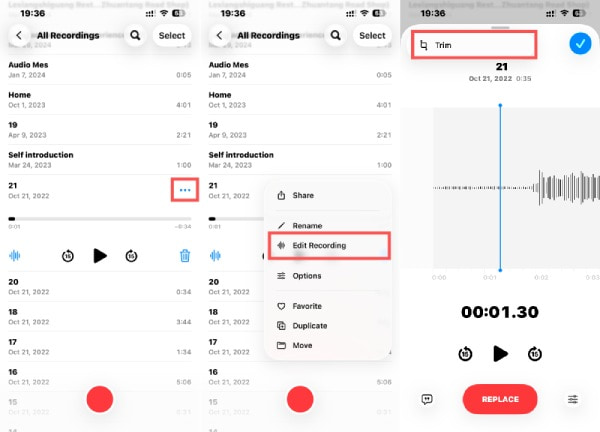
2. Αντικατάσταση φωνητικού σημειώματος
Μερικές φορές ένα τμήμα της ηχογράφησης χρειάζεται να επαναληφθεί. Η λειτουργία αντικατάστασης σάς επιτρέπει να εγγράφετε πάνω από ένα συγκεκριμένο τμήμα του Φωνητικού σας Σημειώματος χωρίς να ξεκινάτε από την αρχή. Αυτή η στοχευμένη προσέγγιση εξοικονομεί χρόνο και διατηρεί τη συνέχεια, επιτρέποντάς σας να διορθώνετε λάθη ή να ενημερώνετε πληροφορίες διατηρώντας παράλληλα την υπόλοιπη ηχογράφηση σας άθικτη.
Βήμα: Ανοικτό Voice Memo στο iPhone σας και πατήστε για να επιλέξετε το φωνητικό υπόμνημα. Στη συνέχεια, πατήστε Περισσότερο και στη συνέχεια Επεξεργασία εγγραφής. Σύρετε για να επιλέξετε ένα μέρος του Φωνητικού Σημειώματος που θέλετε να αντικαταστήσετε με το νέο περιεχόμενο. Πατήστε ΑΝΤΙΚΑΤΑΣΤΑΣΗ και ξεκινήστε ηχογράφηση φωνής για να επεξεργαστείτε το Φωνητικό Υπόμνημα.
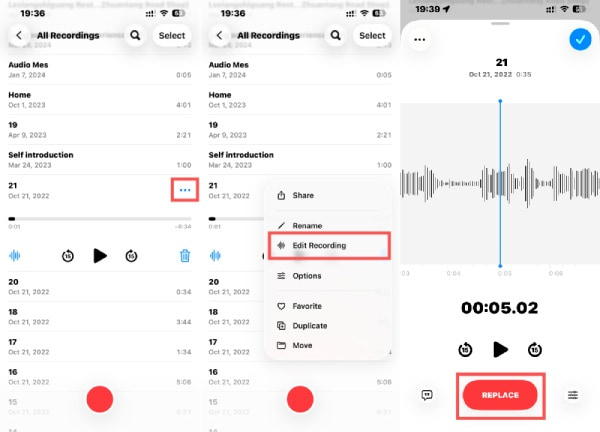
3. Προσαρμογή φωνητικού σημειώματος
Τα επίπεδα έντασης ήχου ή η ταχύτητα αναπαραγωγής μπορούν να κάνουν μεγάλη διαφορά στην καθαρότητα της ακρόασης. Η προσαρμογή ενός φωνητικού υπομνήματος βοηθά στην εξισορρόπηση του ήχου, στην ομαλοποίηση των ήσυχων σημείων ή στην επιβράδυνση της γρήγορης ομιλίας για ευκολότερη κατανόηση. Αυτές οι απλές τροποποιήσεις βελτιώνουν την εμπειρία ακρόασης, ειδικά για ηχογραφήσεις με ποικίλες εντάσεις ή γρήγορους διαλόγους.
Βήμα: Ανοικτό Voice Memo στο iPhone σας και πατήστε για να επιλέξετε το φωνητικό υπόμνημα του οποίου την ταχύτητα θέλετε να αλλάξετε. Στη συνέχεια, πατήστε Περισσότερο και στη συνέχεια Επεξεργασία εγγραφής. Παρακέντηση Επιλογές για πρόσβαση σε νέο παράθυρο, πατήστε παρατεταμένα Ταχύτητα αναπαραγωγήςκαι σύρετε για να αλλάξετε την ταχύτητα του φωνητικού σας σημειώματος.
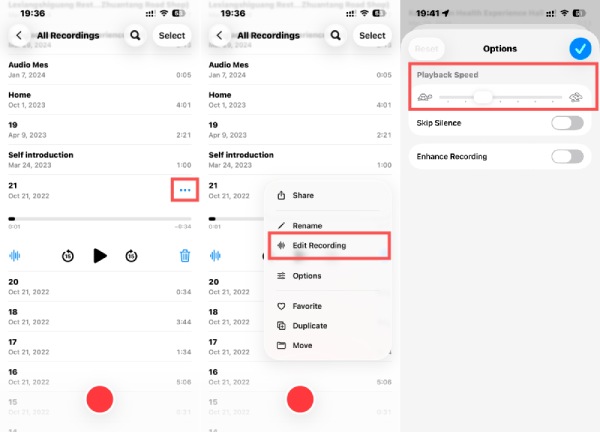
4. Βελτιώστε ένα φωνητικό υπόμνημα
Τα εργαλεία βελτίωσης σάς επιτρέπουν να βελτιώσετε τη συνολική ποιότητα ήχου των ηχογραφήσεών σας. Μειώνοντας τον θόρυβο του περιβάλλοντος, μπορείτε να κάνετε τα φωνητικά σας μηνύματα να ακούγονται πιο επαγγελματικά. Αυτό είναι ιδιαίτερα χρήσιμο για διαλέξεις, συσκέψεις ή οποιαδήποτε ηχογράφηση. Μπορείτε να ακολουθήσετε τα παρακάτω βήματα για να βελτιώσετε τα φωνητικά σας μηνύματα κατά την επεξεργασία τους.
Βήμα: Ανοικτό Voice Memo στο iPhone σας και πατήστε για να επιλέξετε το φωνητικό υπόμνημα που δεν είναι ευανάγνωστο για ακρόαση. Πατήστε Περισσότερο και στη συνέχεια Επεξεργασία εγγραφής. Παρακέντηση Επιλογές για να αποκτήσετε πρόσβαση σε νέο παράθυρο, πατήστε Βελτιώστε την εγγραφή για να αφαιρέσετε τον θόρυβο από το Φωνητικό υπόμνημα για πιο καθαρή ακρόαση.
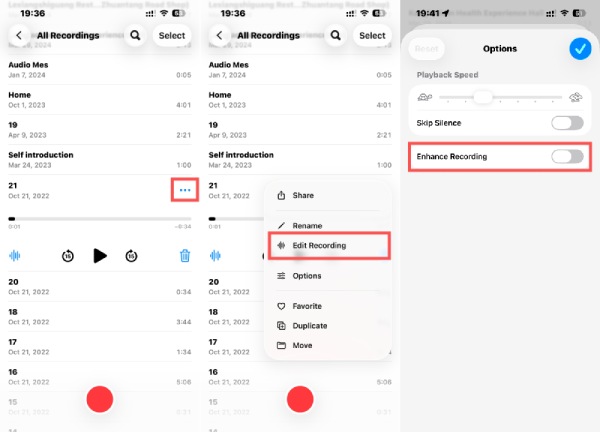
Μέρος 2: Πώς να επεξεργαστείτε με ακρίβεια φωνητικά μηνύματα
Για τους χρήστες που επιθυμούν περισσότερο έλεγχο κατά την επεξεργασία των φωνητικών τους μηνυμάτων, χρειάζεται ένα πιο επαγγελματικό εργαλείο. Εδώ είναι που... Apeaksoft Video Converter Ultimate προσφέρεται ως μια αξιόπιστη λύση. Αυτό το ισχυρό λογισμικό προσφέρει επίσης ισχυρές λειτουργίες επεξεργασίας ήχου. Μπορείτε να αφαιρέσετε ανεπιθύμητα τμήματα, να αλλάξετε μορφές ήχου, να ενισχύσετε την καθαρότητα, ακόμη και να ρυθμίσετε την ένταση ή το ύψος του ήχου - όλα με λίγα κλικ.
Βήμα 1. Κατεβάστε και εγκαταστήστε το Apeaksoft Video Converter Ultimate από την επίσημη ιστοσελίδα. Μόλις τελειώσετε, εκκινήστε το για να συνεχίσετε.
Ασφαλής λήψη
Ασφαλής λήψη
Βήμα 2. Πατήστε Προσθήκη αρχείων για να εισαγάγετε το φωνητικό σας υπόμνημα για επεξεργασία. Μπορείτε να προσθέσετε πολλά αρχεία ήχου ταυτόχρονα.
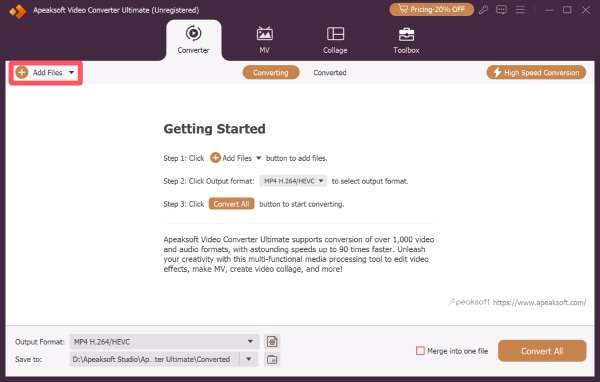
Βήμα 3. Πατήστε Επεξεργασίακαι θα εμφανιστεί ένα νέο παράθυρο. Κάτω από το Ήχου στην καρτέλα, μπορείτε να επεξεργαστείτε το Φωνητικό υπόμνημα όπως θέλετε. Μόλις τελειώσετε, κάντε κλικ στο OK.
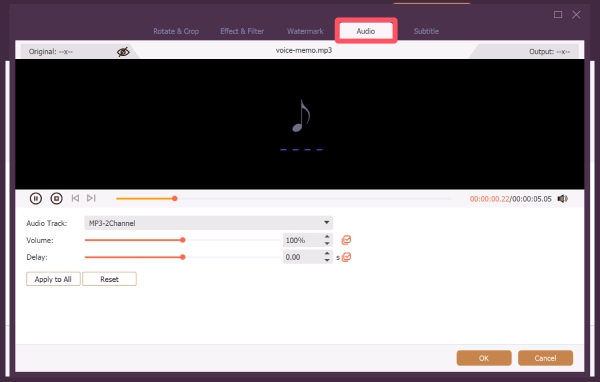
Βήμα 4. Πριν αποθηκεύσετε το επεξεργασμένο φωνητικό υπόμνημα, μπορείτε να κάνετε κλικ Μορφή για να επιλέξετε μια νέα μορφή εξόδου για το φωνητικό σας υπόμνημα. Τέλος, κάντε κλικ στο Μετατροπή όλων κουμπί για να αποθηκεύσετε το φωνητικό υπόμνημα.
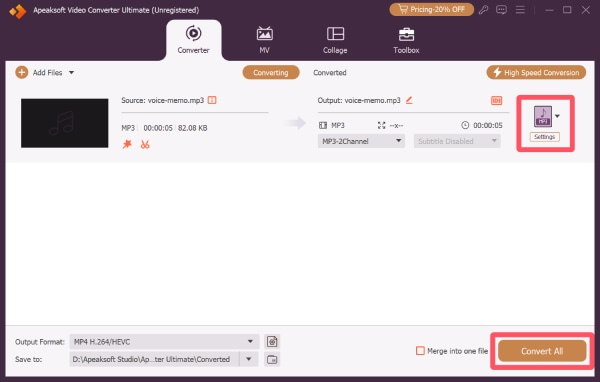
Μέρος 3: Συχνές ερωτήσεις σχετικά με τον τρόπο επεξεργασίας φωνητικών μηνυμάτων
Μπορείτε να κόψετε μέρη από ένα φωνητικό υπόμνημα;
Ναι! Το Apeaksoft Video Converter Ultimate σάς επιτρέπει να κόψετε εύκολα οποιοδήποτε μέρος ενός φωνητικού σημειώματος.
Μπορώ να επεξεργαστώ ένα φωνητικό υπόμνημα μετά την ηχογράφηση του;
Φυσικά! Ναι! Μπορείτε εύκολα να επεξεργαστείτε ένα φωνητικό υπόμνημα μετά την εγγραφή. Με το Apeaksoft Video Converter Ultimate, μπορείτε να περικόψετε, να κόψετε, να συγχωνεύσετε ή να βελτιώσετε τα φωνητικά σας υπομνήματα χωρίς κόπο.
Μπορείτε να συντομεύσετε ένα φωνητικό υπόμνημα χωρίς να χάσετε την ποιότητά του;
Ναι, η απλή περικοπή ή ο διαχωρισμός ενός memo δεν θα επηρεάσει την αρχική ποιότητα ήχου του.
Συμπέρασμα
Επεξεργασία φωνητικών σημειώσεων δεν ήταν ποτέ ευκολότερο, είτε χρησιμοποιείτε τα ενσωματωμένα εργαλεία του iPhone είτε μια επαγγελματική λύση όπως το Apeaksoft Video Converter Ultimate. Εφαρμόζοντας τις κατάλληλες τεχνικές, μπορείτε να διασφαλίσετε ότι κάθε φωνητικό υπόμνημα είναι τέλεια προσαρμοσμένο για προσωπική χρήση, εργασία ή κοινή χρήση.
Σχετικά άρθρα
Θέλετε να ανακτήσετε τα διαγραμμένα φωνητικά μηνύματα από το iPhone σας χωρίς περιορισμούς; Εάν το κάνετε, αυτός ο οδηγός θα εξερευνήσει 3 μεθόδους για εσάς.
Θέλετε να ηχογραφήσετε ένα φωνητικό υπόμνημα στο iPhone; Αυτή η ανάρτηση θα εισαγάγει λεπτομερείς λεπτομέρειες σχετικά με τα φωνητικά υπομνήματα και την ηχογράφηση στο iPhone.
Μπορείτε να δημιουργήσετε αντίγραφα ασφαλείας των φωνητικών σας σημειωμάτων από το iPhone στον υπολογιστή ή στο iCloud. Μάθετε απλούς τρόπους για να διατηρείτε τις ηχογραφήσεις σας ασφαλείς και να τις επαναφέρετε ανά πάσα στιγμή.
Πού βρίσκεται η συσκευή εγγραφής φωνής στο iPhone μου; Ποια είναι η καλύτερη εφαρμογή εγγραφής φωνής για iPhone; Μπορείτε να μάθετε να εγγράφετε φωνή στο iPhone με διαφορετικά εργαλεία εδώ.

